Архив автора
Схема взаимодействия объектов:
 Рассмотрим на конкретном примере как некий менеджер Василий Иванов начал использовать Time Assist.
Рассмотрим на конкретном примере как некий менеджер Василий Иванов начал использовать Time Assist.
Он создал для себя два проекта: «Личное Развитие» и «Дела Хозяйские». Ему нравилось добавлять задачи, потому что их можно группировать, привязывать к месту, к исполнителю, и вообще его радовало, когда все работы по проекту можно было отслеживать поминутно. После некоторого времени, Василия стало «напрягать» то, что для добавления задачи необходимо каждый раз открывать окно программы, кликать правой кнопкой, выбирать пункт «Новая задача». Покопавшись в справке программы, он нашел удобную функцию «Быстрая задача» которая позволяла ему добавлять задачи одним нажатием клавиши, не отрываясь от текущей задачи. Задачи ставились на текущий день, и имели срок «бессрочно» т.е. всегда были видны в календаре пока их не выполнят, или не определят конечный срок.
Спустя какое-то время Василий нашел новую функцию в программе «Расписания». Создав расписания рабочего времени всех сотрудников, он уже мог точно знать, где и в какое время находится нужный сотрудник. После этого Василий понял, что не только сотрудники могут иметь расписание, но также и другие объекты его жизни.
После некоторых раздумий были сделаны расписания для:
маршрутного такси, на которое по утрам он постоянно опаздывал
курсов английского языка
школьного графика младшего брата (чтобы было легко ориентироваться, когда брата нет дома)
тарифного плана провайдера, теперь можно было точно знать сколько и когда было потрачено денег в Интернете!
После заполнения возникает вопрос: «А кто использует эти расписания?». Для ответа на него необходимо создать соответствующие ресурсы:
Маршрутное такси
Курсы Английского
Интернет
Но и этого мало! Необходимо еще раздать этим ресурсам задачи и разместить в проектах. Маршрутное такси будет использоваться во всех проектах которые требуют перемещения в офис. Курсы английского в проекте «Личное развитие», «Интернет» – ресурс подключается в тех проектах, где используется непосредственно интернет. Теперь у Василия каждый проект имеет свою реальную цену, продолжительность, руководителя и несколько исполнителей, т.е. ресурсов проекта.
Основная идеология программы
 1) Все существующие объекты в программе, такие как:
1) Все существующие объекты в программе, такие как:
проекты
расписания
ресурсы
места
категории
валюта
группы
контакты
каким либо образом участвуют в процессе составления календаря т.е. составления плана на будущее, при этом влияют друг на друга.
2) Планирование времени меняется динамически т.е. напрямую зависит от объектов.
Управление временем с помощью программы Time Assist
 Данная статья расскажет вам о новой программе – органайзере времени. Подобных программ существует великое множество, среди них есть как хорошие, так и не очень. Это вызвано тем, что идеального решения для всех нет, да и не может быть в принципе, т.к. каждый человек старается организовать свою жизнь по своему. Нет такой системы, в которую любой человек смог бы уложить свою жизнь.
Данная статья расскажет вам о новой программе – органайзере времени. Подобных программ существует великое множество, среди них есть как хорошие, так и не очень. Это вызвано тем, что идеального решения для всех нет, да и не может быть в принципе, т.к. каждый человек старается организовать свою жизнь по своему. Нет такой системы, в которую любой человек смог бы уложить свою жизнь.
Вообще я не сторонник жизни по жесткому расписанию. Но я считаю, что для эффективной деятельности должен быть некий «сундучок», в котором можно было бы хранить свои мысли, задумки, планы, цели и выполнять самые разные рутинные действия. Об одном таком «сундучке» и пойдет речь в данной статье.
Итак, Time Assist это:
компактная СУБД для хранения ТМ-данных (проекты, расписания, ресурсы и т.д)
множество «Умных туду листов» которые работают с этими данными по определенным правилам
система напоминаний
В программе существуют два раздела:
Объекты, где непосредственно хранятся данные
Календарь, где эти данные отображаются
Обзор возможностей LeaderTask и его использование
 Главная задача органайзера LeaderTask – это помочь организовать свое время, повысить эффективность деятельности, минимизировать рутину, снять напряжение в делах, избавиться от суеты, вскрыть залежи свободного времени и использовать их на личное развитие человека!
Главная задача органайзера LeaderTask – это помочь организовать свое время, повысить эффективность деятельности, минимизировать рутину, снять напряжение в делах, избавиться от суеты, вскрыть залежи свободного времени и использовать их на личное развитие человека!
Органайзер служит для записи мыслей, планов, их структурирования и ясного отображения. Чтобы вы в любой момент времени имели ответы на вопросы:
- что происходит сейчас?
– какие задачи наиболее приоритетные, важные?
– какие задачи идут вразрез со стратегическими планами?
– что необходимо сделать сегодня, сейчас, чтобы завтра получить ожидаемый результат?
– какие есть способы повышения эффективности текущих процессов?
Основные достоинства программы LeaderTask
Облегчает память. Большие объемы информации в голове держать сложно, да и не нужно, и к тому же – гениальные мысли имеют особенность забываться. Поэтому спешите их записывать – ведь это так просто!
Полная видимость = полный контроль. Наглядный обзор вашей деятельности. Вы будете иметь полную картину происходящего, начиная от плана на этот час, до глобальных жизненных ценностей!
Удобство применения. Всегда под рукой. Быстрый доступ к органайзеру по горячим клавишам. Если вы работаете на компьютере – расстояние до органайзера 1 сочетание горячих клавиш, если нет, то для просмотра задач на день, можно воспользоваться распечаткой плана, которая будет вашим верным подсказчиком, где бы вы ни находились!
Хранение абсолютно любой информации. Вы сможете легко хранить всю сопутствующую информацию (документы, изображения, схемы) которая относится к какому либо объекту планирования, будь то – контрагент, время выполнения или контекст выполнения.
Гибкий интерфейс. Вы сможете настроить интерфейс полностью под себя: расположение основных панелей, оформление дерева задач, раскраска категорий задач, гибкие настройки и многое другое.
Индивидуальный подход. Цените индивидуальный подход? Персональный менеджер времени LeaderTask будет для вас личным секретарем, частным тренером и верным помощником во всех ваших делах!
LeaderTask призван заменить разрозненные бумажки-записки, разноцветные листочки на экране монитора и тому подобные морально устаревшие приемы ведения организации времени.
Все свои проекты и описания к ним, я постепенно перенес с бумаги в программу. Каждый проект отнес к соответствующей группе. Создал категории по видам деятельности, («Продвижение», «Разработка», «Веб-Мастеринг»…), еще группу категорий «Разное» и категории в ней: «На улице», «В Банке», «В дороге». При добавлении новой задачи она сразу относится к конкретной категории. Стало очень удобно получать нужную информацию, и наглядность заметно выросла.
В разделе «Календарь» создал плавающие периоды: «Сегодня», «Завтра», чтобы быстро увидеть, что надо именно в это время. Для обзора больших интервалов времени сделал жесткие периоды: «Апрель 2007», «Май 2007», «Июнь 2007».
Если задача касается не только меня, но и другого человека/фирмы, то добавляю новый контакт в раздел «Контрагенты».
Чем мне нравится работа с программой – это то что, вся информация разложена по полочкам, в любой момент времени можно быстро получить ответы на вопросы. Немаловажная функция в программе – добавление задач максимально упрощено. Когда необходимо добавить новую задачу: я нажимаю одно сочетание клавиш – появляется главное окно программы, нажимаю Insert, печатаю задачу и жму Enter – все готово.
Еще одна полезная возможность LeaderTask – это удобный «Обзор деятельности». С помощью этого можно получить обзор о текущем положении дел в любом разрезе данных! Т.е. отфильтровать данные по любому критерию. Можно наглядно посмотреть, что сделано, что делается и что запланировано сделать:
Обзор деятельности в любом разрезе:
По контрагентам: Какими задачами занимается конкретный контрагент в текущем проекте в определенное время, в определенном месте? В каких проектах участвует данный контрагент? Затраты на контрагента?
По проектам: Какие контрагенты заняты в данном проекте? Расходы на данных проект? Показать все задачи по проекту в разрезе категорий деятельности.
По времени: Какие задачи необходимо сделать сегодня? Какие задачи предстоит делать на этой неделе, в этом месяце, в этом году? Кто занимается определенным проектом в заданное время?
По категориям: какие задачи выполняются по конкретной категории? Кто занят решением задач в данной категории?
Электронный органайзер
 После того как был разработан наш электронный органайзер – LeaderTask все недостатки бумажного органайзера были запросто решены. Т.к. я много времени провожу за компьютером – электронный органайзер для меня это незаменимый инструмент, который доступен всегда по одному волшебному сочетанию клавиш. Теперь вместо большого количества бумаги на столе, у меня лежит одна единственная тетрадка, в которую записываю больше по привычке, чем из-за надобности.
После того как был разработан наш электронный органайзер – LeaderTask все недостатки бумажного органайзера были запросто решены. Т.к. я много времени провожу за компьютером – электронный органайзер для меня это незаменимый инструмент, который доступен всегда по одному волшебному сочетанию клавиш. Теперь вместо большого количества бумаги на столе, у меня лежит одна единственная тетрадка, в которую записываю больше по привычке, чем из-за надобности.
Бумажный органайзер
 1. Оперативное управление.
1. Оперативное управление.
Это обычная тетрадка в 48 листов, где на развороте двух страниц умещается ровно неделя. На правом листе расчерчено 7 дней недели, левый лист – для заметок. Тетрадь всегда находится под рукой, на рабочем столе для быстрой фиксации задач. В эту тетрадь попадают только задачи по дням, коротко что сделать, без подробного описания. В тетради не описываются проекты целиком, из чего они состоят и когда делать. Данные сюда вносятся из большой толстой тетради «Стратегическое планирование» и из «Карточек проектов» еженедельно при планировании задач на неделю.
Зачастую когда надо было делать много дел вне моего постоянного пребывания(например на улице, в магазине, в транспорте…), то я выписывал себе на отдельный листок задачи из тетради «Оперативный учет» и с этим листочком ходил весь день, периодически просматривая его.
2. Стратегическое планирование.
Тетрадка 96 листов, для записи планов на месяца/годы. Состоит из:
a. Цели помесячно. 12 месяцев, где 1 страница = 1 месяц.
b. Цели годичные. Описание целей на год, реально смог продумать только на ближайшие 2 года это по листу на каждый год. Нечетко описал будущие 10 лет.
c. Иерархии целей (иерархия ценностей)
d. Хаос. Для записи мыслей, идей проектов, заметок и т.п.
e. Хронометраж. Примерно год вел хронометраж, выявил для себя статьи учета времени и скрупулезно вносил данные о потраченном времени. Причем вел не только временной хронометраж, но и учитывал количество выпитого спиртного
3. Карточки проектов.
Карточки проектов это описания на отдельных листах всех заданий/заметок относящиеся к проекту. Причем у проекта может быть несколько карточек. Это, например, относится к большому проекту, где задания можно выделить в отдельные больше группы. Вот, например, у любого своего шароварного проекта (шароварного – это от слова shareware, т.е. проект по созданию программы для продажи через Интернет) я выделяю такие отрасли/категории проекта: «Разработка самой программы», «Продвижение», «Сайт». Физически эти категории я разделяю в разноцветных папках: синие папки для «Разработки», желтые «работы по сайту», белые «продвижение» и т.д. У каждой категории свой цвет.
У такого бумажного способа управления временем есть существенные недостатки:
– Необходимо переписывать невыполненные задачи с листа на листок.
– Вручную выписывать задачи на день из тетради
– Хочется переписывать начисто карточки проектов, если на них уже вычеркнуто более половины задач, т.к. листочек получается замусоленным и зачирканным.
– Нет общего обзора задач на период (нет визуального календаря). Конечно, можно его отдельно выписать из планов на год/на месяц/на неделю но это опять рутинная работа по переписыванию из одних листочков в другие.
– При большом количестве проектов, становится трудно быстро отыскать нужный проект в кипе всех папок проектов.
– Планы проектов лишены структурированности, они напоминают список задач: тут же сырые идеи которые надо еще обдумать
– Нет группировки проектов по какому либо признаку
– Трудно сделать обзор всего, и ответить на вопрос – что на сегодня самое важное? Какие дела необходимо сделать сейчас, в ближайшее время, т.е. те задачи, у которых близок критический срок (дедлайн).
– скорость записи ручкой по бумаге – гораздо ниже чем печать на ПК(даже если вы не владеете десятипальцевым методом)
Все эти недостатки послужили причиной разработки электронного органайзера «LeaderTask»
Организация времени с помощью компьютера и не только
 Хочу рассказать вам о своей системе организации времени. Уже и не вспомню, когда я стал пытаться заниматься управлением временем, но отправной точкой системного применения тайм-менеджмента в своей жизни я считаю тот момент, когда мною была прочитана большая часть статей
Хочу рассказать вам о своей системе организации времени. Уже и не вспомню, когда я стал пытаться заниматься управлением временем, но отправной точкой системного применения тайм-менеджмента в своей жизни я считаю тот момент, когда мною была прочитана большая часть статей
Изучив разные методики управления временем, я решил создать свою программу для хранения, структурирования и наглядного отображения своих задач, проектов, а также для хранения мыслей.
Но все по порядку. До создания своего электронного органайзера, я пользовался обычной – бумажной системой тайм-менеджмента. Сейчас из той прежней, старой системы почти ничего не использую.
Приоритеты задач.
 Приоритеты дают возможность выделять индивидуально каждую задачу по важности, причем каждый приоритет может иметь свое графическое отображение.
Приоритеты дают возможность выделять индивидуально каждую задачу по важности, причем каждый приоритет может иметь свое графическое отображение.
Приоритеты имеют четкую последовательность, т.е. порядок какой приоритет выше или ниже другого. Каждый пользователь может самостоятельно определить для себя набор приоритетов их последовательность и отображение. Обычный, классический набор это:
Высокий (красный цвет шрифта)
Обычный (черный цвет шрифта)
Низкий (серый цвет шрифта)
Резюме.
Планирование времени в LeaderTask организовано несколько иначе, чем например в Outlook. Поэтому при начале работе с программой у пользователей возникает много вопросов – «как сделать ….?» На освоение новой методологии LeaderTask необходимо как минимум прочитать это руководство. Новичкам, которые раньше не использовали компьютерные программы для организации деятельности — будет гораздо проще.
Наряду с вышеперечисленными базовыми функциями Leadertask обладает и другими возможностями: хранение любой информации (текст, графика, файлы), организация ссылок, напоминания у задач, хранение паролей…
Для управления временем современного человека необходимы толковые инструменты, которые бы помогали, сохраняя время и энергию человека. LeaderTask — один из таких инструментов.
Меню быстрого выбора избранных фильтров.
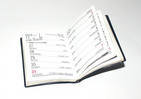 Основные панели LeaderTask – «Навигатор», «Панель фильтров» и «Панель задач». Панель задач, в данном случае отображена в виде календаря, показывает — только те задачи, которые удовлетворяют условиям фильтра. Т.е. если в фильтре задать «Проект ХYZ», то отобразятся все задачи относящиеся к проекту XYZ.
Основные панели LeaderTask – «Навигатор», «Панель фильтров» и «Панель задач». Панель задач, в данном случае отображена в виде календаря, показывает — только те задачи, которые удовлетворяют условиям фильтра. Т.е. если в фильтре задать «Проект ХYZ», то отобразятся все задачи относящиеся к проекту XYZ.
Фильтровать задачи можно по: проектам, контактам, категориям, дате. Одновременно параметров фильтрации может быть несколько, причем может быть и ноль т.е. без фильтра (в этом случае отобразятся все задачи имеющиеся в базе LeaderT ask). Для удобства, набор параметров фильтрации можно сохранить в виде готового фильтра. Такой фильтр можно сделать избранным и вызывать из быстрого меню
При выборе фильтра отображаются задачи с нужными параметрами. Например, при выборе фильтра «Мои на сегодня» отобразятся ваши задачи на текущий день. Фильтр «Работы по сайту в ноябре» отобразит задачи относящиеся к проекту «Сайт», за месяц – «Ноябрь». Фильтр «Мониторинг делегированных задач» отобразит все задачи относящиеся с другим лицам (контактам) которым вы делегировали задачи.
Фильтры в Leadertask действительно очень облегчают работу, с помощью них можно за одно нажатие кнопки мыши получать ответы на вопросы: «Что сейчас самое важное?», «Где я должен быть завтра?», «Что сделано в период с 15-21 в проекте ХYZ», «Какие задачи нуждаются в немедленном рассмотрении?» …
Задачи могут отображаться как в сетке Календаря так и в дереве задач
Фильтрация работает для календаря и дерева задач – одинаково. В разные моменты одни и те же наборы задач бывает удобно посмотреть как в календаре (наглядно расположено по времени) так и в дереве задач (наглядно видна последовательность и разбивка задач на более мелкие)
Добавление задач.
Добавление задач ориентировано на то, чтобы добавлять задачи было максимально просто и быстро. Быстрота достигается с помощью горячих клавиш и минимум ручного ввода. При добавлении задачи у нее автоматически заполняются параметры – проект, контакт, дата, категория. Эти данные копируются из фильтра. Т.е. если выбран фильтр «Проект XYZ», категория “СРОЧНО» то при добавлении новой задачи – она тоже будет относиться к «проекту XYZ» и будет срочной. Еще один важный момент: эта задача также будет видна, когда выбран только «Проект XYZ», или только «СРОЧНО».
Способы добавления задач. L eader task всегда можно вызвать по сочетанию клавиш Alt+Ctrl+ A, вне зависимости с какой программой вы работаете в текущий момент. Например: вы печатаете текст в редакторе, и вдруг вы вспоминаете о важном деле, которое необходимо быстро записать. Что нужно сделать: нажать Alt+Ctrl+A, далее Insert, далее печатаете текст задачи, Enter, и еще раз Alt+Ctrl+A, все, задача добавлена. Причем, как видно, все делается без использования мышки. Другой способ с использованием мышки: правый клик на пиктограмму LeaderTask и выбор нужного фильтра, далее жмем Insert, и делаем тоже, что и в первом случае
Важные моменты которые необходимо обязательно знать:
 Первое – LeaderTask особенный органайзер, помогающий управлять задачами, проектами, временем и деятельностью человека в целом. Вы сможете сами в этом убедиться. Все задачи имеют набор параметров (тэгов) с помощью которых можно быстро получать ответы на нужные вопросы. Например, следующие списки дел можно получать за одно нажатие кнопки мыши: «Мои задачи на сегодня», «ВАЖНОЕ», «СРОЧНОЕ», «Продажи за месяц», «Работы по проекту XYZ в сентябре», «Мониторинг делегированных задач», «В банке», «Купить», «Читать», «Темы для совещания», «Просроченные задачи», «Цели на год»…
Первое – LeaderTask особенный органайзер, помогающий управлять задачами, проектами, временем и деятельностью человека в целом. Вы сможете сами в этом убедиться. Все задачи имеют набор параметров (тэгов) с помощью которых можно быстро получать ответы на нужные вопросы. Например, следующие списки дел можно получать за одно нажатие кнопки мыши: «Мои задачи на сегодня», «ВАЖНОЕ», «СРОЧНОЕ», «Продажи за месяц», «Работы по проекту XYZ в сентябре», «Мониторинг делегированных задач», «В банке», «Купить», «Читать», «Темы для совещания», «Просроченные задачи», «Цели на год»…
Второе –LeaderTask очень гибок. Каждый человек может настроить LeaderTask под себя, реализовав тем самым свою привычную методологию управления своей деятельности. В LeaderTask также возможно успешно применять методологию GTD (Getting Thing s Done) Дэвида Аллена.
Третье – в LeaderTask задачи можно привязывать к любому контексту, который будет для вас удобен. Контекстом может быть что угодно – место (дом, офис, банк, магазин…) или к контакту (босс, подчиненный, жена/муж, ) или к категории или к проекту… Говоря языком тайм менеджмента, любая задача может быть отнесена к своему кайросу (контексту) – т.е. наиболее удобным обстоятельствам для ее выполнения. Например, если задачу необходимо делать в банке – то ее лучше записать в раздел «Банк», если задачу по проекту необходимо выполнять другому человеку – то ее следует записать в нужный проект нужному человеку, если задача важная ей необходимо присвоить соответствующий приоритет и т.д.
Ввод начальных данных.
Для начала работы необходимо ввести минимум начальных данных, без которых будет очень сложно понять принцип работы LeaderTa sk. Для удобства можно использовать готовые начальные данные, которые предлагаются в мастере «Быстрый старт» при первом старте программы.
Контакты. Добавьте свои группы контактов и нужные контакты. Обязательно — добавьте информацию о себе – самый первый контакт (поставьте свойство «Избранный»)
Категории. Определите категории своей деятельности. Для удобства планирования создайте в разделе «Категории» виды/типы вашей профессиональной деятельности, увлечения/хобби, а также места, в которых вы чаще всего бываете. Примеры категорий: «Звонки», «Встречи», «Читать», «Смотреть», «Купить», «Подумать», «Семья», «Отдых», «Здоровье», «В офисе», «В банке», «В магазине»…
У самых основных категорий проставьте свойство «Избранный»
Проекты. Определите проекты, которыми вы занимаетесь. Не путайте категории с проектами и задачами. Помните, что проект — это то, что можно сделать. Проект строго ограничен во времени и имеет цель создание некоторого уникального продукта. Проекты для удобства лучше разделить по смысловым группам. У основных проектов установите свойство «Избранный»
Календарь. Определите в календаре периоды времени, которые вам наиболее удобны для планирования времени. Например: Сегодня, Завтра, Текущая неделя, Месяц, Год, I квартал 2007, II квартал 2007… Также проставьте самым основным периодам свойство «Избранный»
Свойство «Избранный» служит для того, чтобы отображать элемент в выпадающем меню в панели фильтрации.